手動設定定位點
一、選取要插入的段落,在此仍以範例ch0503.doc檔來做練習,選取從
“海陸大餐”
到“魚排”。
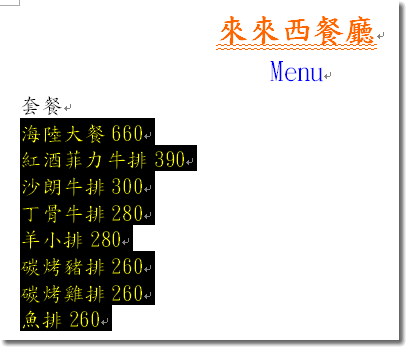
二、
接著,執行功能表上的「格式」/「定位點」,開啟「定位點」視窗做設定。
設定時先填入定位點位置,接著選擇此定位點類型,調整是否需要前置字元,最後點選「設定」,即可設定下一個定位點。 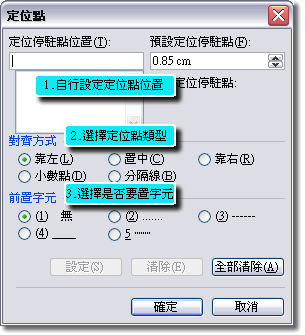
三、設定三個不同種類之定位點:
1. 位於「0.85cm」之「靠左定位點」,前置字元為「無」。 |
2. 位於「5cm」之「置中定位點」,前置字元為「無」。 |
3. 位於「14cm」之「靠右定位點」,前置字元為「(2)....」。 |
設定完成如下圖。
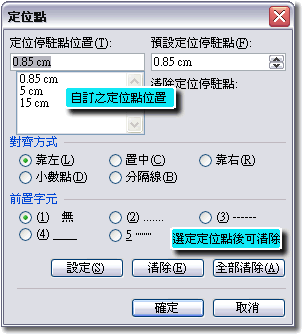
四、
設定完成後,於行首按「Ctrl」+「Tab」可將餐點名稱退到靠左定位點。於餐點名稱後方按「Tab」可將前置字元起點退到置中定位點右方。於價格前方按「Tab」可將價格退到靠右定位點處,完成結果如下圖。
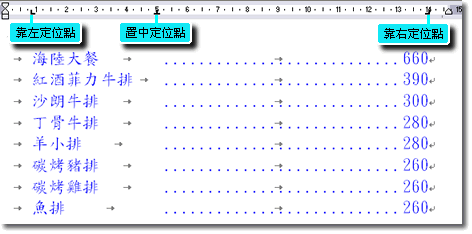
|